Каркас из осевой линии
Поддерживается выбор части стринга. Таким образом, один стринг может использоваться для создания нескольких выработок с разными профилями и геометрией.
![]()
Эта опция также доступна во вкладке Горные работы | Проходческое бурение в группе Выработка при выборе Добавить туннель (интерактивно).
![]()
Если вы работаете в модуле Маркшейдерия, эта функция теперь доступна на вкладке Маркшейдерия в группе Инструменты ПГР.
Вы можете определить:
-
Фигуру поперечного сечения каркаса - его профиль.
-
Положение каркаса относительно стринга.
-
Размеры каркаса.
Кроме этого, вы можете использовать функцию Каркас из осевой линии (форма), чтобы создать и сохранить каркасы из стрингов Файла ввода. У вас имеется возможность создать каркасы на полигон или на сегмент.
-
Если вы нажимаете на Каркас из осевой линии, программа предложит вам выбрать стринг осевой линии (если он еще не выбран):
-
Если выбор еще не произведен, на экране появится сообщение с просьбой выбрать стринг кровли:
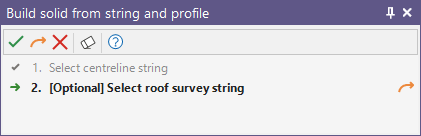
Вы можете пропустить необязательные шаги, используя опцию Пропустить выбор на панели инструментов помощника или справа от текста шага.
-
После того как будут выбраны соответствующие стринги и вы примете выбор, на экране появится форма Каркас из осевой линии.
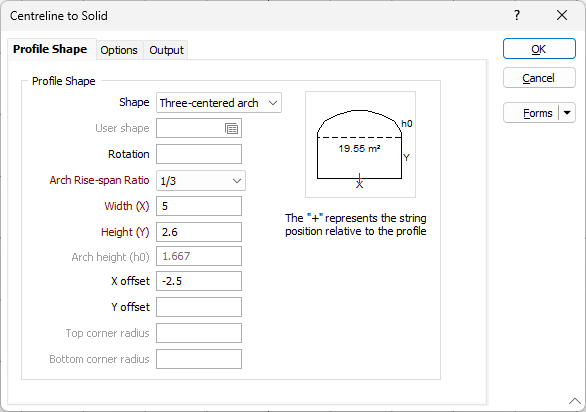
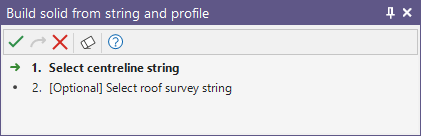
Фигура профиля
Используйте параметры вкладки Фигура профиля в диалоговом окне Каркас из осевой линии, чтобы выбрать фигуру профиля каркаса.
Выберите фигуру. Фигуры не требуют пояснений, за исключением фигур Трапеция и Трехцентровая арка . Размеры, которые вам необходимо ввести в соответствующие поля, отображаются в окне Предварительного просмотра ниже списка фигур.
Самая узкая часть Трапеции 1 располагается в верхней области экрана, эти данные вы вносите в поле Верх (Т). Самая узкая часть Трапеции 2 находится в нижней области экрана, эти данные вы вносите в поле Низ (В).
Фигура пользователя
Если в качестве Фигуры профиля вы указали Фигуру пользователя, дважды щелкните левой кнопкой мыши (или нажмите на кнопку Формы), чтобы выбрать набор форм, содержащий параметры фигуры, определенной пользователем. Чтобы создать набор форм, впечатайте новое имя набора, а затем нажмите на клавишу F4 (и создайте его). В окне Извлечь фигуру укажите файл и поля, содержащие X и Y координаты, которые определят фигуру. При желании, вы можете добавить фильтр и ограничить процесс до набора записей в файле.
Если функция, выбранная вами для работы, поддерживает определение нескольких фигур, вы можете указать Поле соединения.
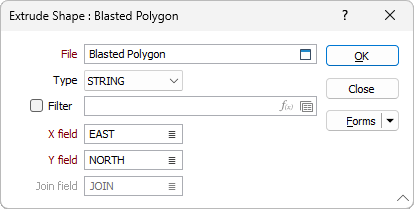
Форма и размеры профиля каркаса появляются в специальной панели в центре диалогового окна. Они изменяются по мере внесения вами корректировок. В данном диалоговом окне также отображается положение профиля относительно стринга.
Вращение
Если вы хотите применить вращение к фигуре профиля, вам необходимо ввести какое-либо значение (от 0 до 360°). Используйте положительные или отрицательные значения для вращения по часовой стрелке или против часовой стрелки.
Отношение высоты к пролету
Опции Отношение превышения к пролету можно использовать для расчета кривизны и высоты арки в случае, если вы работаете с сечением в виде Круглой или Трехцентровой арки. Вы также можете определить точную высоту арки. Отношение определяется как:
h0 / x
где
h0 является высотой арки, а
x является шириной фигуры профиля.
Вы можете выбрать любое из трех широко распространенных соотношений.
Если вы указали Коэффициент пользователя, значение Отношения превышения к пролету может быть задано ниже группы Измерения (см. ниже).
Высота арки / Отношение высоты к пролету
Вы можете указать значение Высоты арки, если вы выбрали данную опцию в выпадающем окне Отношение высоты к пролету (см. выше). Если вы работаете с предварительно определенным Отношением высоты к пролету, Высота арки рассчитывается и отображается как поле "только для чтения".
Вы можете внести значение Отношения высоты к пролету при выборе этой опции в выпадающем окне Отношение высоты к пролету.
Если вы указываете Коэффициент пользователя для Круглой арки, он не должен превышать значение 0,5.
Ширина (X)
Введите Ширину, отмеченную как X, в окошке, в котором отображается вид фигуры. При желании, вы можете дважды щелкнуть левой кнопкой мыши и выбрать в файле стрингов имя поля, содержащего значения Ширины. Значения данного поля будут использоваться для корректировки ширины фигуры.
Высота (Y)
Введите Высоту, отмеченную как Y, в окне, в котором отображается вид фигуры. При желании, вы можете дважды щелкнуть левой кнопкой мыши и выбрать в файле стрингов имя поля, содержащего значения Высоты. Значения данного поля будут использоваться для корректировки высоты фигуры.
Верх (T) / Низ (B)
Если для работы вы выбираете одну из трапеций, введите размер самой узкой её части в поле Верх или Низ (эти поля изменяются в соответствии с тем, какую трапецию вы выбираете).
Форма и размеры профиля каркаса отображаются в специальной панели в центре диалогового окна. В данном диалоговом окне также отображается положение профиля относительно стринга.
Смещение по оси X
Это поле управляет горизонтальным положением экструзии относительно стринга и по умолчанию равно отрицательной половине ширины экструзии. Если поле пустое, по умолчанию будет установлено значение ноль.
При необходимости введите расстояние, на которое экструзия будет смещена от стринга в направлении X. При желании дважды щелкните, чтобы выбрать имя поля, содержащего значения смещения по оси X в стринговом файле.
Смещение по оси Y
Введите расстояние, на которое будет смещена экструзия от строки в направлении Y. При желании дважды щелкните, чтобы выбрать имя поля, содержащего значения смещения по оси Y в строковом файле.
Радиус скругления Верха и Низа
Если вы выбрали Скругленный прямоугольник в раскрывающемся списке Форма, вы можете использовать поля Радиус верхнего угла и Радиус нижнего угла, чтобы задать кривизну скругленных углов, как показано в следующем примере.
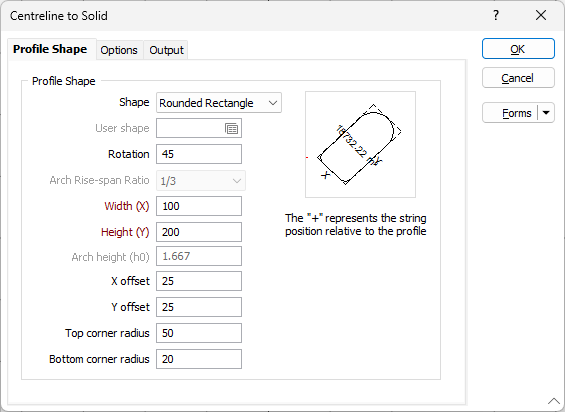
Поля Ширина и Высота являются необязательными в случае, если выбрана Фигура пользователя. Если поля пустые, ширина и/или высота будут взяты из стринга, представляющего фигуру.
Для других фигур (не являющихся пользовательскими) значение Ширина/Высота требуется даже в том случае, если вы указали Поле ширины/высоты. Оно будет использоваться в качестве значения по умолчанию, если Поле ширины/высоты будет пустым.
Формы
Нажмите на кнопку Формы, чтобы выбрать и открыть сохраненный набор форм или, если набор форм был загружен, сохранить текущий набор форм.
ОК
Нажмите на кнопку ОК, чтобы запустить функцию и создать каркас.